INTRODUZIONE
Il modulo “Rendiresto” permette di effettuare lo scambio importo con dispositivo automatico di incasso, al fine di automatizzare il pagamento in contanti e l’erogazione del resto.
L’interfacciamento è stato implementato per i software:
– EASYPOS
– SPEEDY
– DUE
per i seguenti documenti:
EASYPOS/SPEEDY: Scontrini, preconti definitivi, fatture, ricevute.
DUE: Scontrini, Preconti, Fatture
Di seguito i comandi interfacciati per ciascun modello, cliccare qui.
CONFIGURAZIONE
Premessa: È necessario avere installato il modulo commerciale RENDIRESTO su tutte le postazioni che devono utilizzarlo.
Lo scambio importo col dispositivo di incasso avverrà se:
- È attiva l’opzione specifica di comunicazione con il dispositivo di incasso (salvataggio relativo alla postazione, non centralizzata su database);
- Se il dispositivo di incasso è correttamente configurato (ip, utente, password) tramite schermata dedicata;
- Se si utilizza un tender con TIPO PAGAMENTO abilitato allo scambio importo con il dispositivo di incasso.
| Precisazione: la scelta di un tender specifico permette di mantenere il tender CONTANTI gestito col cassetto del registratore, ed utilizzare il tender ASSEGNO per lo scambio importo con il dispositivo, nel caso sia necessario utilizzare il dispositivo di incasso assieme al cassetto del registratore di cassa.
Si avranno conteggi separati dei due “accumulatori di contanti”, garantendo il funzionamento della chiusura guidata. In questo modo, nella stessa rete potranno esserci PC che comunicano con il dispositivo, altri invece con la normale gestione del cassetto di cassa. Infine, dalla versione 24.190 in poi, è possibile creare due tender di pagamento CONTANTI nello stesso database, ed utilizzare l’uno o l’altro con un sistema veloce di interscambio accessibile da cassa. Consultare la relativa wiki “scambio pagamenti contanti”. |
COME CONFIGURARE IL DISPOSITIVO DI INCASSO
OPZIONI
La schermata si trova sulla sezione Impostazioni Rendiresto degli applicativi DueRetail, Easypos e Speedy.
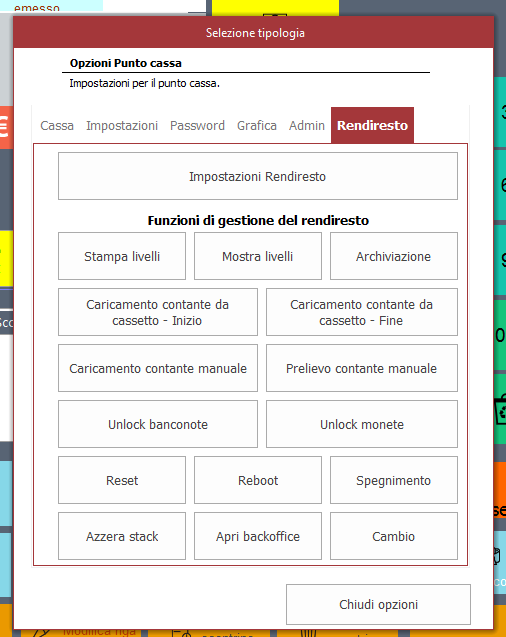
La maschera di configurazione si presenta in questo modo:
Il modello permette di selezionare il tipo di dispositivo di incasso.
Il tender di attivazione permette di selezionare una TIPOLOGIA DI PAGAMENTO PER CASSA (non una modalità di pagamento per cassa) che richieda lo scambio importo con il dispositivo. Questo permette sostanzialmente due tipi di configurazioni diverse:
– Solo utilizzo Cash Machine: Impostare il tipo pagamento CONTANTI
– Utilizzo Cash Machine + Cassetto ECR: Impostare il tipo pagamento ASSEGNO (solitamente non usato),oppure creare un secondo pagamento CONTANTI (solo DUE RETAIL) e modificare la descrizione della modalità di pagamento per cassa da “ASSEGNO” a piacimento (es “INLANE300”).
In questo modo, l’uso del normale pagamento CONTANTI non richiederà lo scambio importo, ma il pagamento INLANE300 si.
Indicare IP e porta di connessione (l’ip deve essere raggiungibile nella rete in cui ci si trova, mentre la porta solitamente è fissa ed equivale ad 80).
Username e password saranno forniti dal tecnico installatore del rendiresto.
Sezione CHIUSURA
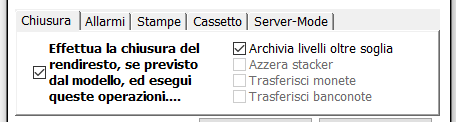
E’ possibile attivare l’operazione di archiviazione livelli quando viene avviata la chiusura gestionale (normale o guidata) dal software DUE RETAIL, Easypos o SPEEDY.
In sostanza, alla chiusura gestionale viene inviato il comando di archiviazione livelli oltre la soglia. Pertanto, assicurarsi che il dispositivo abbia i livelli configurati, altrimenti verrà ritornato un errore.
In alternativa, è possibile archiviare tutti i tagli, portandoli nella bocchetta di uscita, usando la funzione “Archiviazione” >> Totale dal menu dedicato:
Le altre operazioni per il rendiresto Cima InLane 300 non sono attivabili.
Sezione ALLARMI
In questa sezione è possibile attivare la visualizzazione, durante l’operazione di incasso, di segnalazioni relative ai riciclatori con livelli sotto la soglia impostata nel software 2Bit, e non del dispositivo.
Creare uno schema dalla funzione GESTISCI SCHEMI:
Premere NUOVO ed inserire, utilizzando anche la sezione “Variazione veloce”, i livelli desiderati per ciascun taglio:
Attenzione: i livelli di questa sezione NON sono legati ai livelli del dispositivo rendiresto. Per questa ragione, si consiglia di impostare questi livelli uguali al rendiresto.
Inoltre, i livelli per i tagli NON riciclabili possono essere omessi, in quanto non saranno mai visualizzati nella sezione ALLARMI.
Sezione STAMPE
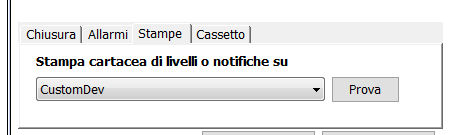
In questa sezione è possibile indicare una stampante di tipo “Generico solo testo” per ottenere una copia cartacea di stampe livelli, errori durante l’uso del rendiresto, esiti di caricamento (refill) o archiviazione, ect.
La stampante non è obbligatoria.
Sezione CASSETTO
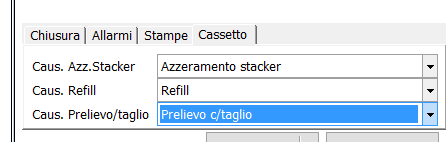
In questa sezione è necessario indicare le causali cassetto per la corretta gestione delle seguenti operazioni:
- Caus. Azz. Stacker: viene utilizzata per registrare il movimento cassetto (di tipo PRELIEVO) di rimozione della valigia (o cassetto) delle banconote
- Caus. Refill: viene utilizzata per registrare il movimento cassetto (di tipo VERSAMENTO) di inserimento contanti o monete nei riciclatori per aumentare il fondo cassa del rendiresto (operazione di versamento manuale fondo cassa)
- Caus. Prelievo/taglio: viene utilizzata per registrare il movimento cassetto (di tipo PRELIEVO) di prelievo di banconote o monete dal dispositivo prenotando l’importo da prelevare, indicando quali tagli ottenere.
Di seguito come si presentano le causali cassetto:
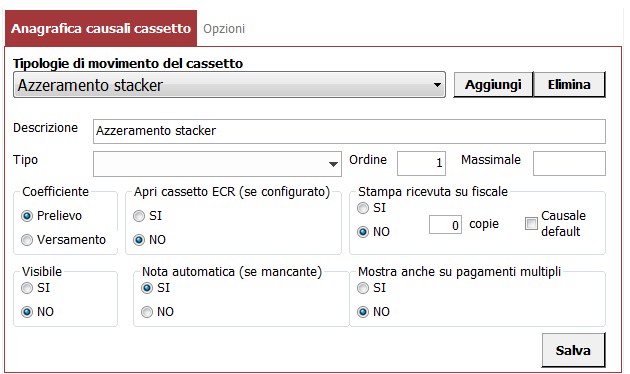
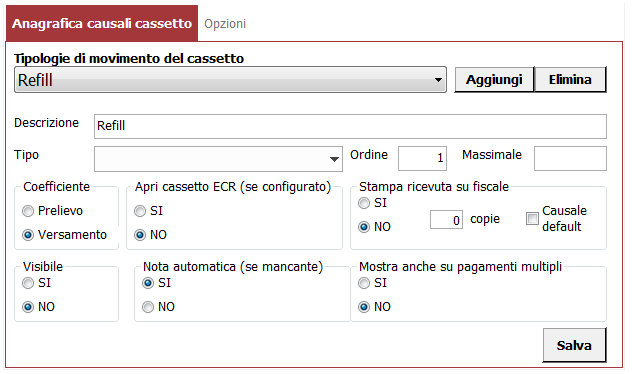
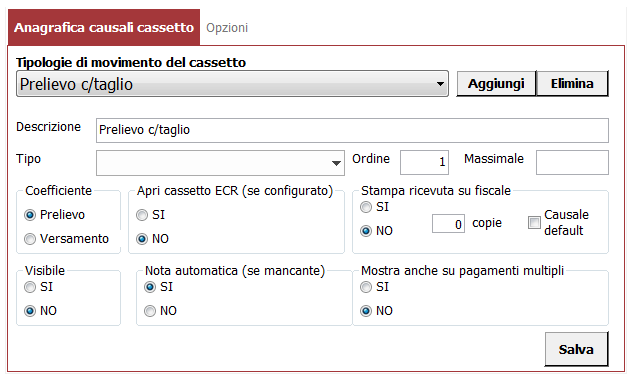
OPZIONI DA CONFIGURARE IN EASPYOS/SPEEDY
Per il corretto funzionamento di Easypos e Speedy, sopratutto in presenza di cassetto ecr + rendiresto, si consiglia di configurare queste opzioni:
- Tipologia Pagamento = Contanti per il cassetto del registratore fiscale
- Tipologia Pagamento = Assegno per il dispositivo
- Rinominare la descrizione del tender che lo implementa nel dispositivo
- Modificare la transcodifica su file INI “tender software” / “tender Ecr”: il tender ASSEGNO del software deve confluire sul tender CONTANTI dell’ Ecr
- Attivare opzione “Obbligo inserimento modalità di pagamento prima di emettere il conto”
- Impostare ordine dei bottoni delle modalità di pagamento personalizzate: i contanti vanno alla fine, il dispositivo all’inizio (per suggerirne l’utilizzo principale all’operatore di cassa)
UTILIZZO
CASI D’USO
Di seguiti i casi d’uso che sono stati implementati con la versione InLane300:
- Inventario
- Visualizzazione inventario a video, dettagliata e con totali
- Gestione dinamica inventario
- Inventario stampabile
- Vendita
- Vendita con pagamento corretto
- Vendita con resto – disponibile
- Vendita con resto non disponibile
- Viene stampato un coupon informativo per il cliente
- Pagamento misto
- Pagamento parziale concluso con Glory
- Valori corretti a video durante il pagamento
- Annulli
- Annullamento senza aver inserito contanti
- Annullamento dopo aver inserito conanti ricircolabili
- Annullamento dopo aver inserito contanti non ricircolabili
- Messaggio di rimozione banconote
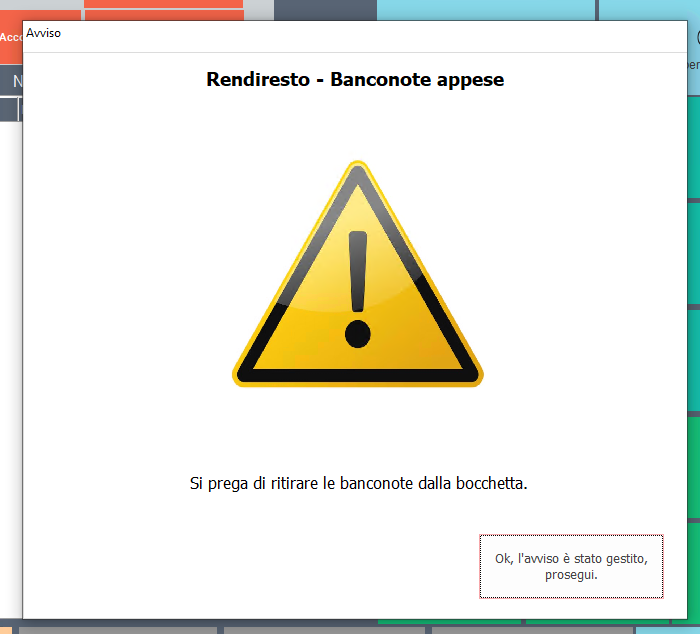
- Blocco del software nella transazione successiva finché la banconota non è stata rimossa dalla bocchetta di erogazione del resto
- Messaggio a video che indica di rimuovere la banconota
- Visualizzazione dell’errore a schermo
- Ripristino del flusso di vendita dopo la risoluzione dell’errore
- Errore generico
- Visualizzazione dell’errore a schermo con tasto di conferma risoluzione
- Pulsante RESET nella schermata di errore
- Caricamento del contante manuale (accessibile da impostazioni rendiresto)
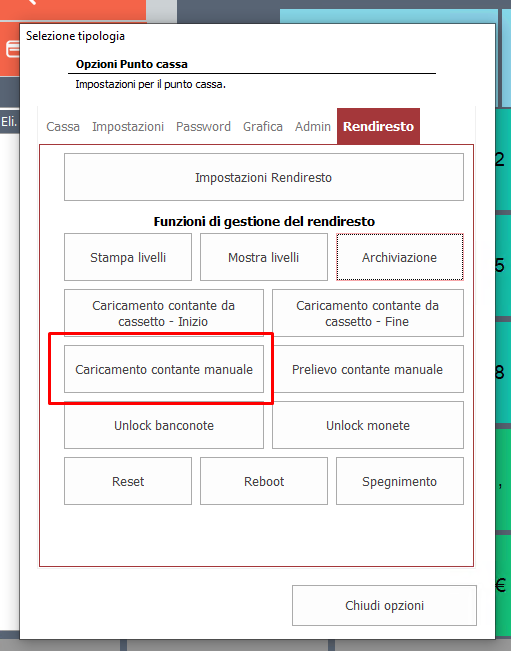
- Avvio ricezione contante
- Visualizzazione a video del totale
- Stampa scontrino a seguito di caricamento
- Prelievo di contante (accessibile da impostazioni rendiresto)
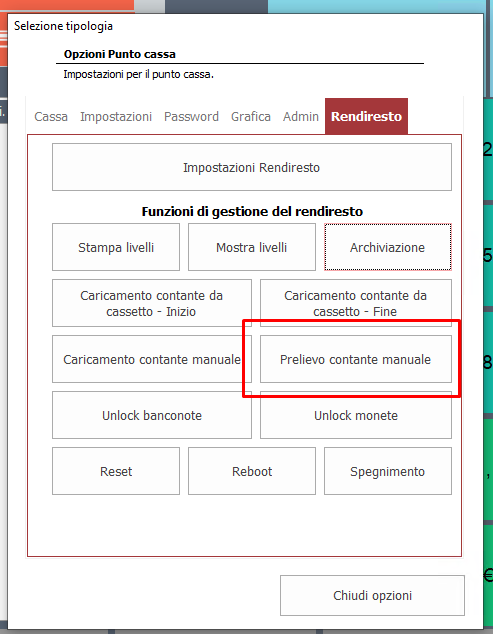
- Menu di selezione tagli
- Visualizzazione dei tagli disponibili
- Erogazione del denaro selezionato presso le bocchette di uscita
- Stampa scontrino a seguito di prelievo
- Archiviazione del contante (accessibile da impostazioni)
- Funzione di espulsione su bocchetta di tutte le banconote (svuotamento completo banconote)
- Funzione di espulsione su bocchetta di tutte le monete (svuotamento completo monete)
- Funzione di espulsione su boccetta di banconote e monete (svuotamento completo)
- Stampa scontrino a seguito dell’archiviazione
- Rimozione valigia delle banconote (accessibile da impostazioni)
- Questa operazione va effettuata per estrarre la valigia contenente i tagli non riciclabili
- Dopo la pressione del tasto UnLock, il dispositivo avvisa visivamente (lampeggio verde) il rilascio del blocco meccanico della cassetta
- Aprire il portello con la chiave, estrarre la cassetta, verrà registrato l’importo dei tagli in essa contenuto con causale AZZERAMENTO STACKER
- Messaggio a video di reinserimento di una valigia
- Stampa scontrino con il contenuto della valigia a seguito dell’estrazione
- Pulsante di reset (accessibile da impostazioni)
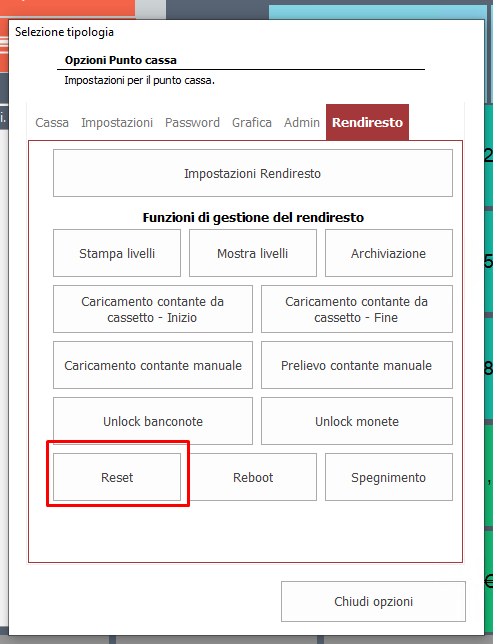
- Pulsante di reset
- Gli altri pulsanti non sono disponibili (il dispositivo non li prevede)
- Gestione Avviso Livelli
- Schermata di avviso degli staker con basso livello di capienza
- Se gli staker sono con capienza regolare, la schermata non deve apparire
LIVELLI RENDIRESTO E REFILL
E’ stato implementato un tasto per visualizzare i livelli non necessariamente durante una vendita.
Il tasto si chiama “Rendiresto livelli OK”:
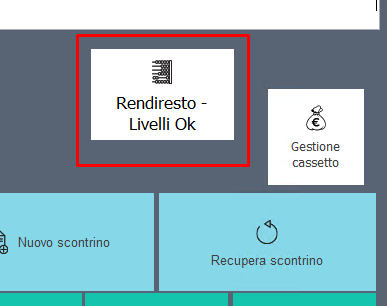
Se uno o più livelli sono sotto soglia minima o massima, il tasto diventa giallo , con descrizione “Rendiresto – Livelli sottosoglia” e, se premuto, permette di avviare il refill per riportare manualmente i livelli sopra la soglia, oppure aprire la maschera dei livelli in consultazione.
MOVIMENTI CASSETTO
Anche i movimenti cassetto godono dello scambio importo con il dispositivo di incasso. Pertanto, movimenti di incasso o prelievo creati dalla gestione cassetto, con modalità di pagamento adibita allo scambio importo, attiveranno il dispositivo di incasso.
MODALITA’ NON PREVISTE O BLOCCATE
- Non sarà possibile effettuare pagamentise esistono due o più modalità di pagamento nel conto che prevedono lo scambio importo:
- Il software blocca l’operazione
- Non sarà possibile effettuare pagamento misto con ingenico (pos/carta credito) + contanti: in tal caso sarebbe impossibile annullare il pagamento avvenuto con ingenico nel caso il pagamento con rendiresto avesse dei problemi
- Il software blocca l’operazione
PRECISAZIONI, NOTE TECNICHE E CONSIDERAZIONI
È a disposizione per il tecnico post-vendita un file di log che traccia le operazioni eseguite da software verso il dispositivo di incasso, presente nella cartella LIB. Il file si chiama “CashMachineOperations.log”.
In caso di errori interni alla DLL di comunicazione, essi verranno loggati nel file “CashMachineError.log”.
FARE ATTENZIONE A:
- Firewall di windows che potrebbero creare problemi con la comunicazione tra pc e rendiresto
- Per i movimenti nel cassetto controllare che la tabpagamenti nel pos non abbia righe con id a -1